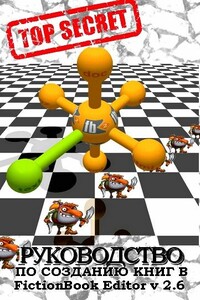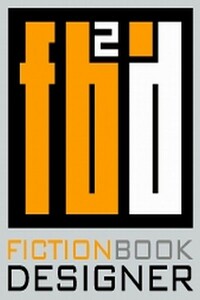FictionBook Editor V 2.66 Руководство | страница 4
Из привычных способов выделения текста FB Editor может предложить только два. Щелкнув по соответствующей кнопке на панели инструментов, текст можно сделать полужирным (горячая клавиша Ctrl-S) или курсивным (Сtrl-E). Не стоит злоупотреблять и дополнительно выделять названия глав, подзаголовки, стихи и т. д. жирным шрифтом, курсивом, пустыми строчками и тому подобными приемами. Это полагается делать через настройки читалки. Новшества версии 2.1 в текущей версии FB Editor не поддерживаются. Набирать их в режиме редактирования исходника можно, и валидатор обрабатывает их нормально. Но в коде программы поддержка новых тегов не предусмотрена, и после выхода в режим WYSIWYG эти теги просто исчезают или преобразуются в обычные абзацы, как, например, таблицы.
Поиск (Edit\Find (Ctrl+F)) и замена (Edit\Replace (Сtrl+H)) в FB Editor имеют стандартные функции Match Whole Word (найти слово целиком), Match case (различать регистр), поиска вперед и назад по тексту. Последний флажок – Regular expression – позволяет использовать при поиске и замене регулярные выражения. В режиме редактирования исходника нельзя вводить пустые элементы. При возврате в режим WYSIWYG они не будут отображаться, а как только Вы начнете редактировать текст в режиме WYSIWYG, вообще исчезнут. Нужно вставлять внутрь хотя бы элемент "пустая строка" ‹empty-line/›. Например:
Неправильно:
‹section›‹/section›
‹cite›‹/cite›
Правильно:
‹section›
‹empty-line/›
‹/section›
‹cite›‹p›Какой-нибудь текст‹/p›‹/cite›
Заполнение описания книги (Description)
Перед тем, как приступить к набору или редактированию текста книги, необходимо заполнить описание книги – Description, нажав кнопку D. Это описание нужно для корректной работы библиотечных программ, но может быть интересно и читателю. Режим редактирования описания вызывается из меню Вид — Описание Документа. Окно редактирования имеет следующие разделы: Жанры, Авторы, Название, Язык, FB2 документ и бумажная книга. В каждом разделе есть несколько граф.
В самом верху Дескриптора есть кнопка "Показать", где можно выбрать, что именно Вы хотите видеть на этой странице:
В правой части большинства граф есть служебные кнопки. Кнопка с пересекающимися прямоугольниками